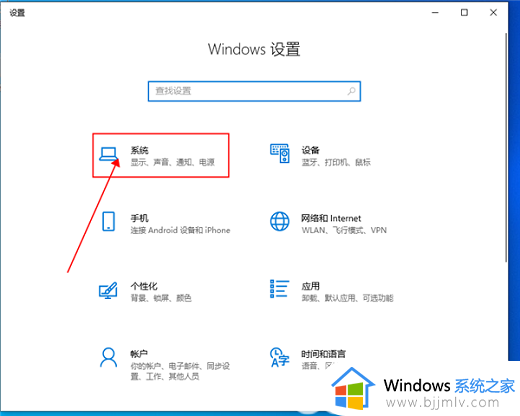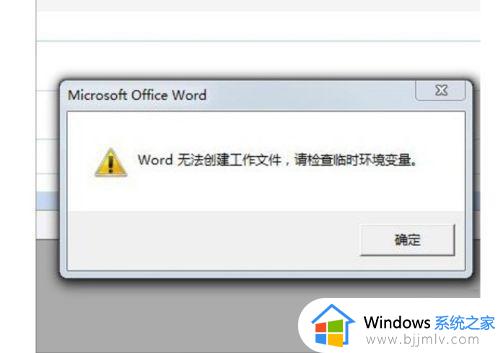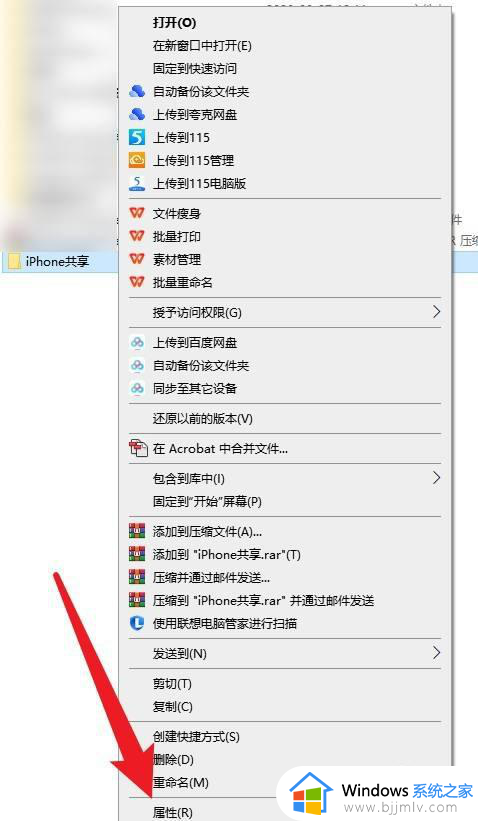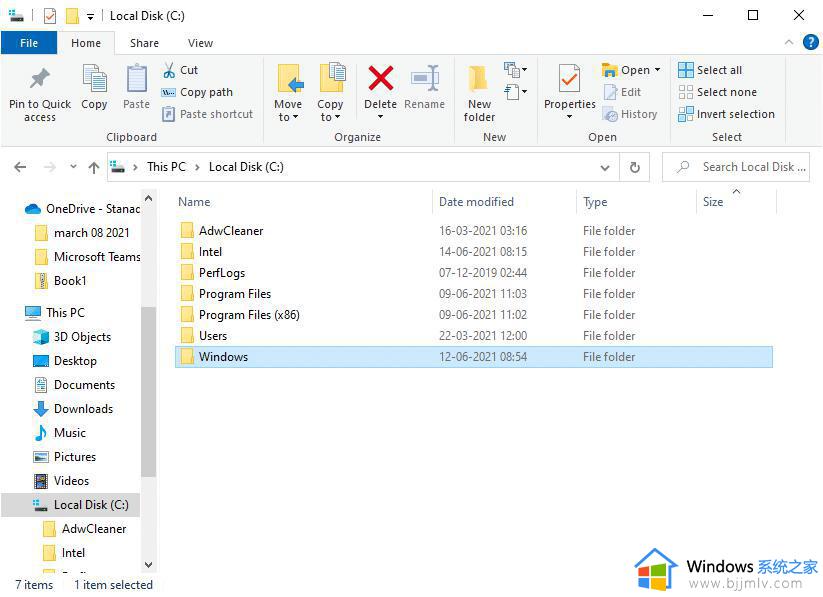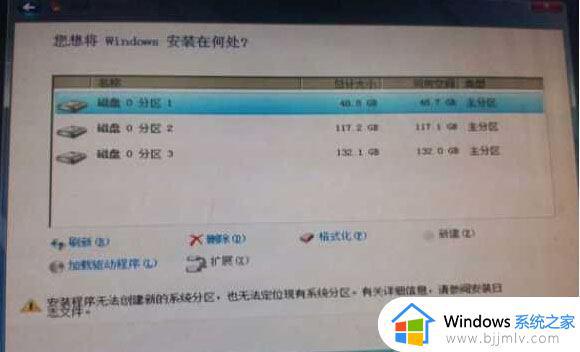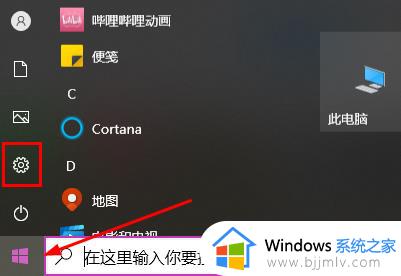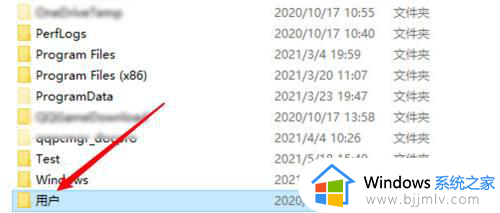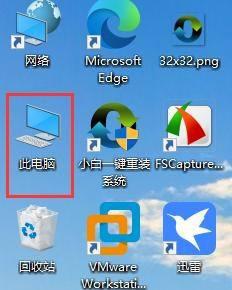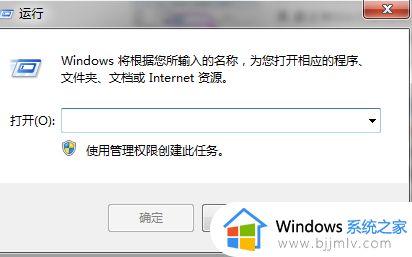win10临时文件创建失败怎么办 win10无法创建临时文件的解决方案
更新时间:2023-09-12 17:16:52作者:run
win10临时文件创建失败怎么办,在使用win0操作系统时,有时候我们可能会遇到无法创建临时文件的问题,这个问题可能会导致我们无法正常进行一些操作,例如无法下载文件、无法保存编辑后的文档等。本文将介绍win10无法创建临时文件的解决方案,帮助大家迅速解决这一烦扰。
具体方法:
1、在桌面上的此电脑上点击鼠标右键,选择属性,如图:

2、在属性面板中点击高级系统设置,如图:
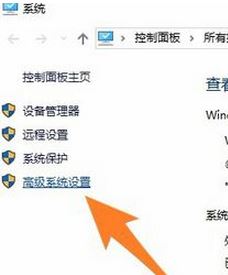
3、在打开的【高级】选卡下点击打开【环境变量】的按钮,如下图所示:

4、在环境变量下选择temp变量,点击【编辑】,如图:
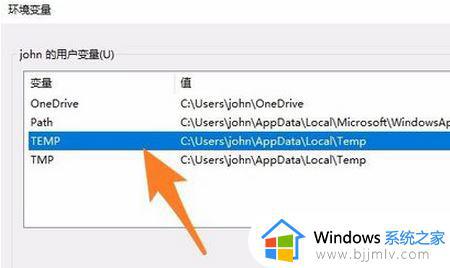
5、在temp文件夹路径设置为图中的路径:%USERPROFILE%AppDataLocalTemp 点击确定保存设置后重新启动电脑即可解决问题。
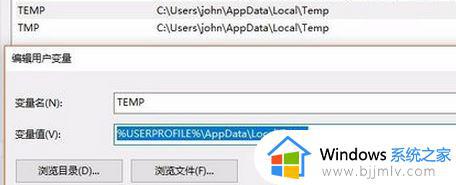
以上就是win10无法创建临时文件的解决方案的所有内容,如有不懂的用户可以按照小编的步骤来操作,希望这能帮到大家。